DAGE4000 中文操作手册
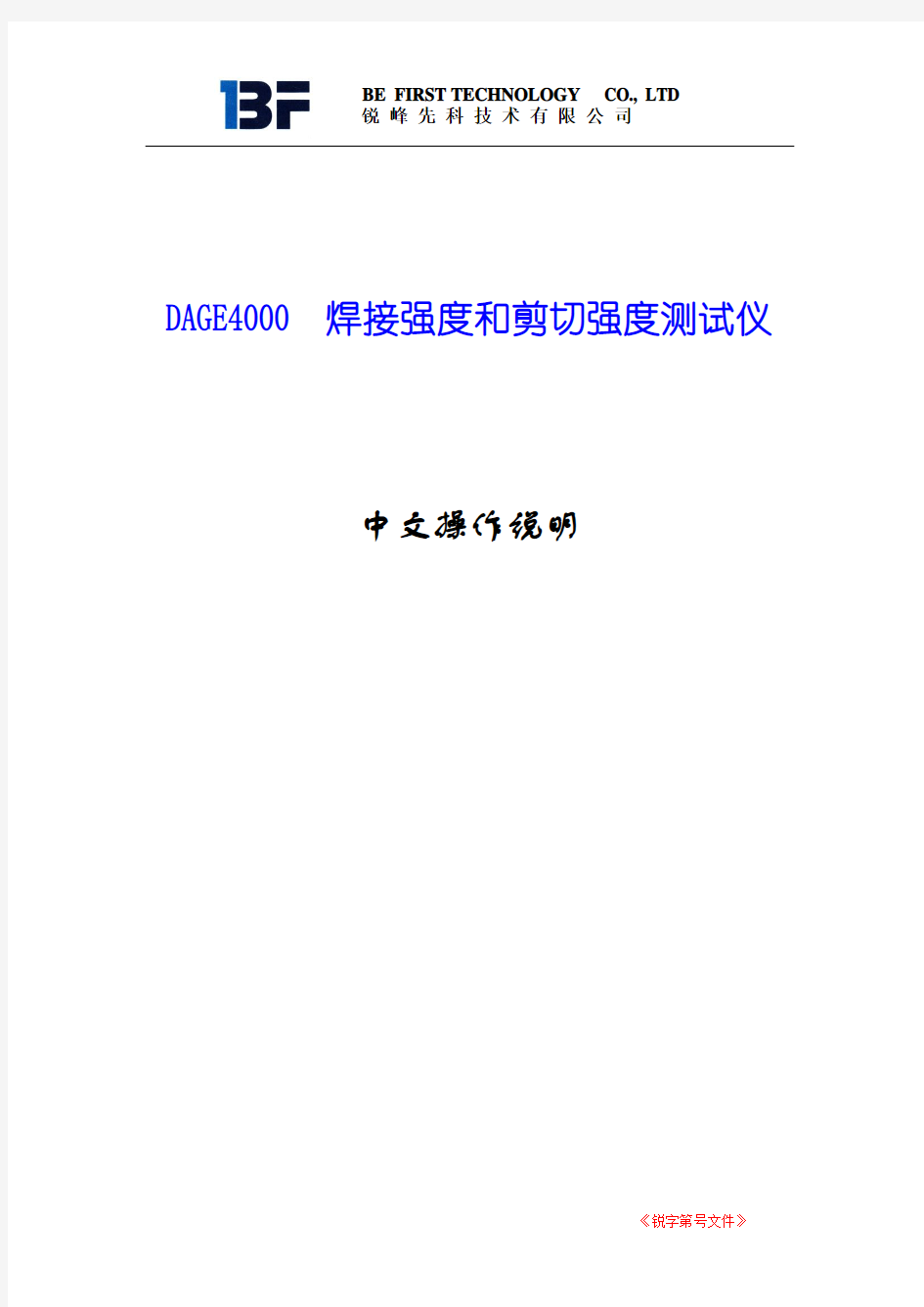
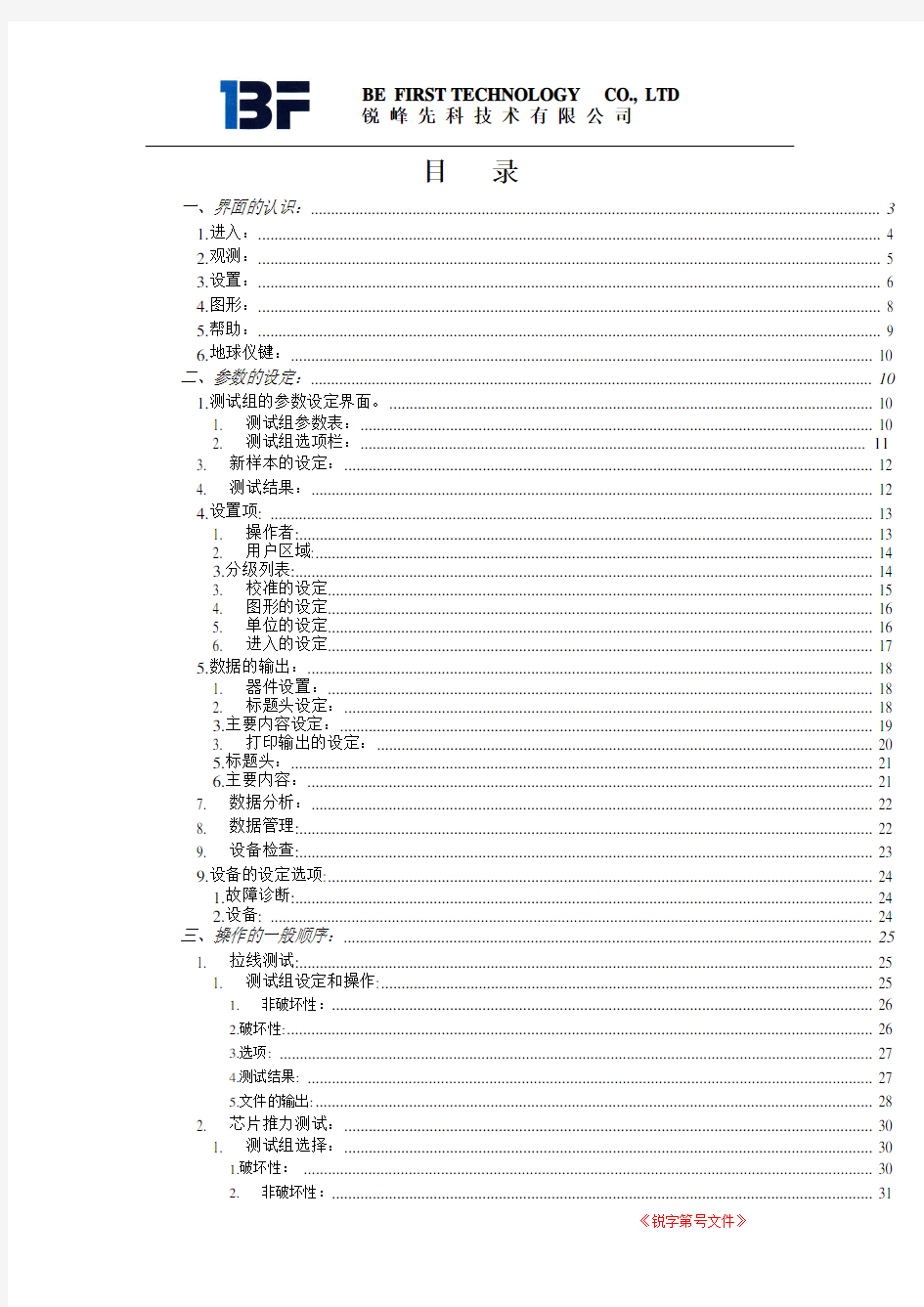
DAGE4000焊接强度和剪切强度测试仪
中文操作说明
目录
一、界面的认识: (3)
1.进入: (4)
2.观测: (5)
3.设置: (6)
4.图形: (8)
5.帮助: (9)
6.地球仪键: (10)
二、参数的设定: (10)
1.测试组的参数设定界面。 (10)
1. 测试组参数表: (10)
2. 测试组选项栏: (11)
3. 新样本的设定: (12)
4. 测试结果: (12)
4.设置项: (13)
1. 操作者: (13)
2. 用户区域: (14)
3.分级列表: (14)
3. 校准的设定 (15)
4. 图形的设定 (16)
5. 单位的设定 (16)
6. 进入的设定 (17)
5.数据的输出: (18)
1. 器件设置: (18)
2. 标题头设定: (18)
3.主要内容设定: (19)
3. 打印输出的设定: (20)
5.标题头: (21)
6.主要内容: (21)
7. 数据分析: (22)
8. 数据管理: (22)
9. 设备检查: (23)
9.设备的设定选项: (24)
1.故障诊断: (24)
2.设备: (24)
三、操作的一般顺序: (25)
1. 拉线测试: (25)
1. 测试组设定和操作: (25)
1.非破坏性: (26)
2.破坏性: (26)
3.选项: (27)
4.测试结果: (27)
5.文件的输出: (28)
2. 芯片推力测试: (30)
1. 测试组选择: (30)
1.破坏性: (30)
2.非破坏性: (31)
3. 推球测试:
(32)
1.测试组的选择:
(32)
1.
非破坏性 .............................................................................................................................................
32
2.破坏性: (32)
DAGE4000拉力剪切力测试仪
中文操作说明书
为了让我们广大的DAGE 拉力机的使用者更好的使用世界一流的测试仪,我们特编译了这份中文操作说明书。手册中的DAGE4000的软件环境也是中文环境,以利于大家的理解,实际生产也可以在中文界面下操作。手册分为界面认知、参数的设定、如何设定测试参数和具体操作几个部分。
在讲解软件之前,我们来熟悉一下DAGE4000的硬件设备。设备的主体部件主要有电子秤、显微镜、显示器、工装制具、两个手柄、XY 平台和键盘等。
一、界面的认识:
此部分帮助大家认识DAGE4000软件的操作界面,这部分是基础。主要针对生产中常用的部分。
图一
图一是个非常典型的软件操作界面。
下拉菜单有进入、观测、设置、图形、帮助和操作语言的选择。
1.进入:
软件分了几个操作的级别,有操作者、超级用户、工程师和厂商四个级别。我们日常操作中只要使用到超级用户级别就可以了。工程师会将软件的基本设定做好,在今后的使用中这些设定不需要反复的修改。除了操作者级别外,其他的几个级别都有密码保护,密码的级别是向下可控的,就是说工程师的级别可以设定超级用户的设定,但是超级用户不能够更改工程师的设定。
2.观测:
在此处可以打开和关闭软件最下方的快捷操作设备的软件控制按钮和选项。
在没有选中的时候,下部的快捷操作工具栏不显示。
3.设置:
在此可以对设备进行初始化和复位两种操作。
如果只是选择了复位,则只有以下的界面出现。
4.图形:
是用来启动保存力位移图线的。
5.帮助:
在这里可以看到当前所运行的软件的版本是多少。
从图中看到此时软件的版本是5.05
6.地球仪键:
点击可以来选择软件的语言环境。最后一项是中文。
二、参数的设定:
1.测试组的参数设定界面。
用户可以根据自己的产品和要求编辑测试组,例如:拉线测试(wirepull),或推球测试(ballshear)等。编辑名称后按保存,即可保存所编辑的测试组。再作测试时,则无须再编辑这些参数了。
1.测试组参数表:
在此可以设定测试组的测试类型、测试速度、测试力和保持时间等参数。不同的测试组参数不同,具体的设定在后面会详述。
2.测试组选项栏:
选项栏是对测试组的其它的属性进行设定。主要有失效等级列表、力的分级、样本的数量和线的外形尺寸等。其中对测试的下限作了规定,可以方便用户计算Cpk的数值。
3. 新样本的设定:
测试组选定和设定好后,就可以进行测试了。此时要建立一个新的样本,在建立的时候,首先要选择测试组,然后输入相关的信息,就可以按设备右手的操作键盘中的T字键进行测试了。
4. 测试结果:
测试结果显示在结果栏中,根据用户的设定可以显示各种图线、力的数值、平均值、标准方差和Cpk,cp等数据。还可以打印图形,保存样本,拷贝样本。通过拷贝的样本可以直接粘贴到Excel表格中进行分析。
4.设置项:
此项只有工程师可以进行修改。设备的各部分设定都来源于此。只有合理的设定各个部分,才可以得到我们所需的测试结果文件。
1.操作者:
操作者项中主要是输入操作者的名称、编辑键盘、左手柄、右手柄和显微镜的位置记录等。不同的操作者可以根据自身的不同来更改此项设定达到优化操作的环境的目的。
2.用户区域:
在此处用户可以添加和减少用户区域,根据实际的情况设定所需的注释等。同样可以决定是否强制添加用户区域。
3.分级列表:
此处用户可以根据自己不同的产品的失效模式来设定级别的名称。点击等级列表项,输入名称,再更改完分级的内容后,保存即可得到您所需的等级设定了。
3.校准的设定
校准是设备的必要操作,经过一定时间的操作,设别的精度要重新校准才可继续运行。你可以强制设备在运行了多少天后进行校准,可以包含线性和非线性的校准。校准的记录存储到文件夹中,其路径可以在登录路径中输入。
4.图形的设定
用户可以根据自身的需要来设定那些图线是必需的,哪些根本用不上,都可以在这里进行设定。要则打勾。
5.单位的设定
单位的设定对于国内的用户来讲应该如下图所示即可。
6.进入的设定
进入的设定主要是工程师为了限制操作员和超级用户的使用权限而设定的。双击可以改变其状态。
5.数据的输出:
工件测试完毕后,需要把所测量的结果输出到数据分析文件中来进行分析处理,在此要对输出的文件进行设定,满足我们的要求。
1.器件设置:
下图的设定为一般用户的设定,您可以根据需要把存储的路径改为你所需要的。
2.标题头设定:
在此可以设定输出的文件中标题中含有的文字。
3.主要内容设定:
此处可以设定测试结果中的文字形式。
3.打印输出的设定:
打印输出的设定解释与CSV的解释相同。都是根据客户的习惯来设定的。
KlippelQCsystem操作说明书
FOSTER ELECTRIC (PANYU) FACTORY
ENG1/HHJZ—20100117 1/25
Klippel QC system 操作说明书
第一章 生产线使用指南
一、开机注意事项: 1.开机:必须先开电脑,再开分析仪,避免电脑开启时冲击电流损坏分析仪内 部精密部件; 2.关机:必须先关分析仪,再关电脑; 3.平时机器不使用时,要用毛巾或者棉布盖好测试箱,避免灰尘落入 MIC,影 响测试结果。
二、使用手顺: 1.从桌面上双击“QC Engineer”,打开使用界面,选择要测试的机种,按“Start” 开始进入测试窗口。此时,系统会弹出要求输入用户名与密码的小窗口,输入正 确才能进入设置。
双击这里
选择要测试的 机种名
输入用户名与 密码
FOSTER ELECTRIC (PANYU) FACTORY
ENG1/HHJZ—20100117 2/25
2.进入测试界面后,系统会弹出下图所示的设置窗口,如果这个窗口关闭了,可 以点击界面左上角的手形工具箱重新打开,在这里主要是设置测试数据保存位 置,以方便查找。
在 Tasks 任务栏 内选择第四行 “Finish”.
点击这里新建 保存目录路径
点击这个手形 工具可打开以 上窗口
FOSTER ELECTRIC (PANYU) FACTORY
ENG1/HHJZ—20100117 3/25
3.点击“Limits”设定测试标准,此时需要点击一下“Activate Limit Calculation Mode”打开激活,如下图所示。
点击这里激 活,再次点击 为关闭激活
注意:设定标准请在生产线都开 LINE 的情况下进行设定, 那样才能设定需要的环境噪音!
KLIPPEL 操作手册
KLIPPEL 测试系统的简单操作手册 检查激光:Enter----Main menu 选择Displacement meter----选择D(对校准器第二格,距离复0)----激光对准第一格(距离显示在9.7mm-10.3mm之间)----激光对准第三格,距离显示在-9.7mm—10.3mm之间----OK 固定喇叭,将雷射激光对准喇叭中间反射面(可用涂改液涂在雷射光束照射喇叭位置,增强反射强度,白色贴纸也可),距离调至绿灯及黄灯皆连续亮,不闪动,将连接线正确接上喇叭正负端子。 LPM小信号线性参数测试 1.点选第一行黄色资料夹图示,点选“open project”, 然后点选“new folder”, 输入文件名后按OK。 2.点选第一行蓝色测试图示(new operation),点选测试模式“LPM linear parameters”, 点先“LPM Logitech”设定,按OK。 3.点选第一行灰色喇叭图示“properties”,选“info可于name”栏重新命名, “comment”栏输入备注说明。然后点“Driver”,于“Diaphragm Area”栏输入有效振动面积(cm2),或于“Diameter”栏输入有效振动直径(cm),于“Material of voice coil”点音圈材质。在于“Power”栏,输入额定功率(W),额定阻抗(ohm),按OK确认,按Close关闭。 4.点选第一行绿色启动图示开始测试。 结果可以得下列小信号线性参数 Electrical Parameters Re electrical voice coil resistance at DC 直流电阻 Le frequency independent part of voice coil inductance L2 para-inductance of voice coil R2 electrical resistance due to eddy current losses Cmes electrical capacitance representing moving mass Lces electrical inductance representing driver compliance Res resistance due to mechanical losses Fs driver resonance frequency 共振频率 Mechanical Parameters (using laser) Mms mechanical mass of driver diaphragm assembly Including air load and voice coil 有效振动质量(含空气负载) Mmd mechanical mass of voice coil and diaphragm without Air load 有效振动质量(不含空气负载) Rms mechanical resistance of total-driver losses Cms mechanical compliance of driver suspension 顺性 Kms mechanical stiffness of driver suspension 钢性 Bl force factor (Bl product) 磁力因数
